Ορισμένες από τις σειρές παιχνιδιών των ποντικιών της Logitech έχουνRGB LEDs σε αυτές που ο χρήστης μπορεί να αλλάξει. Συνήθως, αυτές οι αλλαγές γίνονται μέσα στα Microsoft Windows, καθώς η εταιρία Logitech έχει ελάχιστη υποστήριξη χωρίς Linux και δεν έχει ανακοινώσει σχέδια για υποστήριξη της πλατφόρμας στο μέλλον. Ως αποτέλεσμα, οι οπαδοί του Linux με το ποντίκι της σειράς Logitech G πρέπει να βασίζονται σε προσαρμοσμένο λογισμικό τρίτων για τον καθορισμό των ρυθμίσεων LED στο Linux.
Σε αυτόν τον οδηγό, θα δούμε πώς να προσαρμόζουμε καιαλλάξτε τις ρυθμίσεις των LED σε διάφορα ποντίκια Logitech G εντός Linux. Παρόλα αυτά, παρακαλούμε να θυμάστε ότι μόνο μερικά ποντίκια υποστηρίζονται με αυτή τη μέθοδο και τα αποτελέσματά σας μπορεί να διαφέρουν.
Εγκαταστήστε το Piper
Υπάρχουν πολλά σενάρια κελυφών που έχουν δημιουργηθεί από το χρήστη γιαLinux που μπορεί να το κάνει ώστε οι χρήστες να μπορούν να χειριστούν τις ρυθμίσεις LED ενός ποντικιού της σειράς Logitech G. Αυτά τα σενάρια είναι όλα πολύ βολικά, αλλά το πρόβλημα είναι ότι συχνά υποστηρίζουν μόνο μία συσκευή, παρά τα περισσότερα από τα ποντίκια Logitech G που διατίθενται στην αγορά.
Ένα εξαιρετικό εργαλείο για τους ιδιοκτήτες ποντικιών της Logitech G που χρησιμοποιούνο τόπος των προσαρμοσμένων σεναρίων κελύφους στο Linux είναι το Piper, ένα εργαλείο GUI που το καθιστά έτσι ώστε οι χρήστες να μπορούν εύκολα να τροποποιήσουν το χρώμα φωτισμού των ποντικιών της σειράς Logitech G, καθώς και τα εφέ κίνησης φωτισμού. Το Piper επιτρέπει επίσης στους χρήστες να προσαρμόζουν τις λειτουργίες του κουμπιού του ποντικιού!
Η εφαρμογή Piper είναι εύκολη στην εγκατάσταση σε πολλές από τις βασικές διανομές Linux εκεί έξω. Για να το δουλέψετε σε αυτό που χρησιμοποιείτε, ανοίξτε ένα παράθυρο τερματικού πιέζοντας Ctrl + Alt + T ή Ctrl + Shift + T στο πληκτρολόγιο. Στη συνέχεια, ακολουθήστε τις οδηγίες γραμμής εντολών που αντιστοιχούν στο λειτουργικό σύστημα που χρησιμοποιείτε αυτήν τη στιγμή.
Ubuntu / Debian
Η εφαρμογή Piper είναι διαθέσιμη σε μια ολόκληρη οικογένειαΔιανομές Linux μέσω πρωτογενών πηγών λογισμικού. Στο Ubuntu Linux και στο Debian, αυτό δεν ισχύει. Για οποιονδήποτε λόγο, οι προγραμματιστές πίσω από αυτές τις διανομές δεν το θεωρούσαν απαραίτητο να τις συμπεριλάβουν.
Ακόμα και αν το Piper δεν είναι άμεσα διαθέσιμο στοΟι επίσημες πηγές λογισμικού του Ubuntu ή το "Main" αποθετήριο του Debian, είναι ακόμα δυνατή η εγκατάσταση μέσω του Flatpak. Γυρίστε λοιπόν στις οδηγίες εγκατάστασης "Flatpak" και σύντομα θα έχετε τρέξει το Piper!
Arch Linux
Η εφαρμογή Piper μπορεί να εγκατασταθεί στο Arch Linux μέσω του αποθετηρίου λογισμικού "Community". Για να ενεργοποιήσετε αυτό το repo, ανοίξτε το "pacman.conf" στον επεξεργαστή κειμένου Nano με την παρακάτω εντολή.
sudo nano -w /etc/pacman.conf
Κάντε κύλιση προς τα κάτω στο αρχείο ρυθμίσεων, αναζητήστε "Κοινότητα" και αφαιρέστε το σύμβολο # από μπροστά του. Φροντίστε επίσης να αφαιρέσετε τυχόν # σύμβολα από τις γραμμές που βρίσκονται ακριβώς κάτω από αυτό.
Αποθηκεύστε τις επεξεργασίες που έγιναν στο Nano με Ctrl + O, έξοδος με Ctrl + X. Στη συνέχεια, εγκαταστήστε την εφαρμογή Piper στον υπολογιστή σας Arch Linux με:
sudo pacman -Syy piper
Μαλακό καπέλλο
Από την εποχή του Fedora 29, η Piper βρίσκεται στα κύρια αποθετήρια λογισμικού της Fedora Linux. Για να εγκαταστήσετε την εφαρμογή στο σύστημά σας, χρησιμοποιήστε το Dnf εντολή παρακάτω.
sudo dnf install piper
OpenSUSE
Για το OpenSUSE Leap 15.1 και το OpenSUSE Tumbleweed, η εφαρμογή Piper αποστέλλεται στον αποθετήριο λογισμικού "Oss all". Για να εγκαταστήσετε την εφαρμογή, χρησιμοποιήστε το Zypper εντολή παρακάτω.
sudo zypper install piper
Flatpak
Το Piper διατίθεται στο Flatpak, το οποίο είναι εξαιρετικόεάν βρίσκεστε στο Ubuntu, στο Debian ή ακόμα και σε μια λιγότερο γνωστή διανομή Linux που δεν διαθέτει την εφαρμογή διαθέσιμη στις πηγές λογισμικού. Για να την εγκαταστήσετε, ενεργοποιήστε το χρόνο εκτέλεσης Flatpak στο σύστημά σας και εισαγάγετε τις παρακάτω εντολές.
flatpak remote-add --if-not-exists flathub https://flathub.org/repo/flathub.flatpakrepo flatpak install flathub org.freedesktop.Piper
Αλλάξτε το LED σε ένα ποντίκι της σειράς Logitech G
Βεβαιωθείτε ότι το ποντίκι της σειράς Logitech G είναι συνδεδεμένοστο PC σας Linux. Στη συνέχεια, ανοίξτε την εφαρμογή Piper αναζητώντας το "Piper" στο μενού εφαρμογής. Μόλις η εφαρμογή τεθεί σε λειτουργία, ακολουθήστε τις παρακάτω οδηγίες βήμα προς βήμα για να μάθετε πώς να αλλάζετε τα χρώματα LED.
Βήμα 1: Μέσα στο παράθυρο της εφαρμογής Piper, βρείτε την ενότητα "LEDs" και επιλέξτε την με το ποντίκι.

Βήμα 2: Κοιτάξτε το διάγραμμα του ποντικιού σας για τις διάφορες διαθέσιμες επιλογές αλλαγής LED και κάντε κλικ στο εικονίδιο με το γρανάζι δίπλα του.
Λάβετε υπόψη ότι σε αυτόν τον οδηγό υπάρχει μόνο μία LED διαθέσιμη για να αλλάξει στην εφαρμογή Piper. Η δική σας μπορεί να είναι διαφορετική.
Βήμα 3: Στο μενού χρωμάτων, υπάρχουν τέσσερα διαφορετικά μενού. "Στερεά", "Κύκλος", "Αναπνοή" και "Απενεργοποίηση". Κάντε κλικ στη λειτουργία που θεωρείτε ότι ταιριάζει καλύτερα στις ανάγκες σας. Στη συνέχεια, χρησιμοποιήστε το μενού για να ρυθμίσετε τη λυχνία LED για να χρησιμοποιήσετε το χρώμα που σας αρέσει περισσότερο.
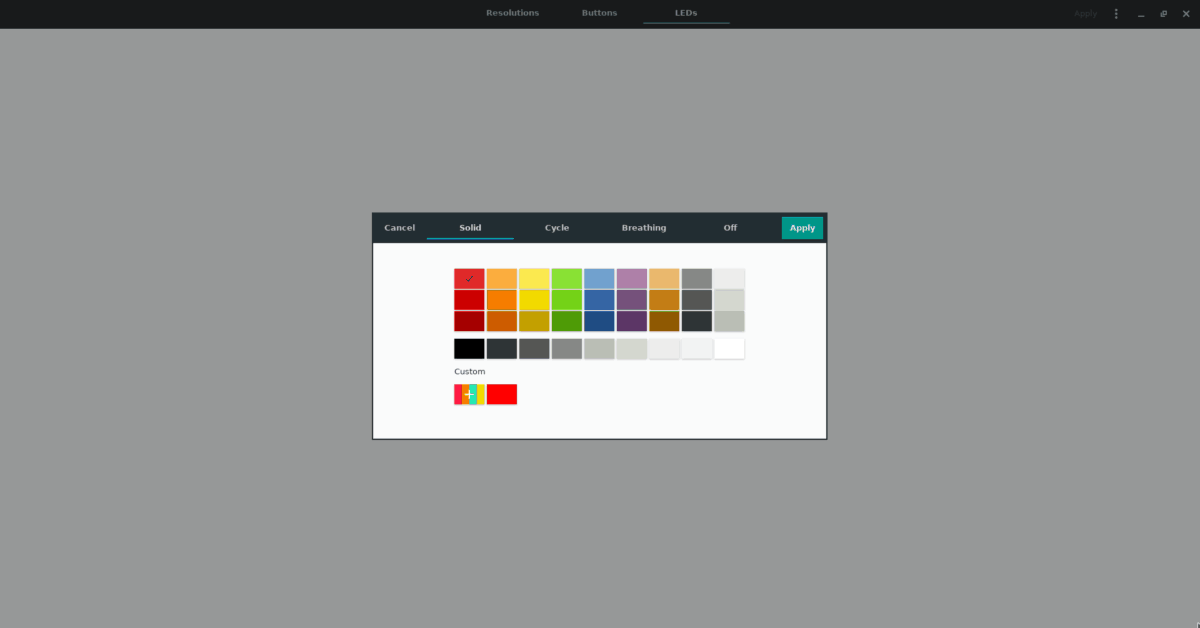
Βήμα 4: Εντοπίστε το κουμπί "Εφαρμογή" και επιλέξτε το για να ρυθμίσετε το χρώμα LED στο ποντίκι της σειράς Logitech G.
Κλείστε την εφαρμογή Piper καθώς δεν χρειάζεται πλέον. Από εδώ, το χρώμα LED του ποντικιού της σειράς Logitech G πρέπει να ρυθμιστεί σωστά. Εάν δεν συμβαίνει, αποσυνδέστε και επανασυνδέστε το ποντίκι.













Σχόλια